バッテリーを長持ちさせる15の小技
iOS 7がリリースされ、多くの機能やエフェクトが新たに加わりました。iPhoneライフが一段と便利になった一方で、これらの機能を必要としていないユーザーにとっては、そのままにしておくと、バッテリを食う原因の一つになります。
幸いなことに、iOSの多くの機能はオン/オフの切り替えが可能です。ここで、iOS 7のバッテリー駆動時間を少しでも伸ばす15の小技をご紹介します。米紙USA TODAYが伝えております。
明るさ設定
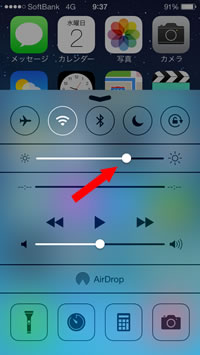
iOS 7の新しいディスプレイがiOS 6よりも全体的に明るくなったと感じるのであれば、明るさ設定をチェックしましょう。最近のアップデートで、明るさ設定が変わってしまったかもしれません。画面をスワイプアップしてコントロールセンターを表示し、明るさ設定にアクセスしましょう。他のどんな設定よりも、スクリーンの明るさ設定を調整することは、バッテリー寿命を長くする最も大きな要因です。
携帯電波を節約する
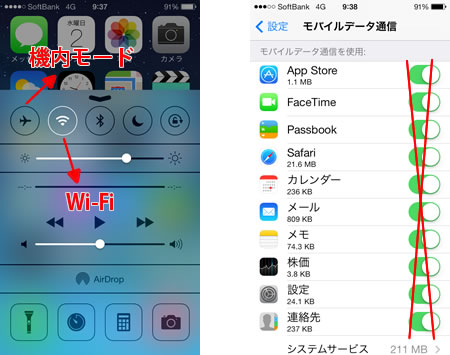
あなたが室内や電波の良くない場所にいる時、機内モードにすることは電力の節約になります。これによりiPhoneが信号を探したり、ネットワーク接続を維持しようとするのを防ぐことができます。インターネットへのアクセスがある場所でWi-Fiを使うのも良いアイディアです。Wi-Fiネットワークを使ってネットにアクセスすることは、携帯電波上でのそれよりも、バッテリーの節約になります。機内モードを使いつつ、Wi-Fiをオンしておくのも良い方法です(しかし、電話が使えなくなります)。
「設定」の「モバイルデータ通信」で、どのアプリが携帯電波を使ってネットにアクセスするかを選択することができます。大切な電話をする必要がある場合など、可能なかぎりバッテリーを節約したいのであれば、「4G」と「モバイルデータ通信」の両方を無効しておくのも良いでしょう。
iCloud
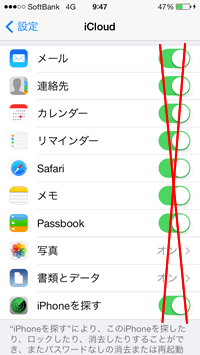
まずは、Safari。これはiCloud経由で接続されたすべてのデバイスから、あなたのリーディングリストやiCloudタブを同期します。
iCloudのドキュメントとデータもiCloudストレージを使うアプリ間でデータの同期を行います。ここであなたは、iCloudとデータを同期するアプリを個々に選ぶことができます。もしこれらの設定のいずれも、あなたのiPhoneの使用に影響していないと感じるのであれば、これら全てを切っておけば、さらに電力の節約になります。
BluetoothとWi-Fiを選択的に使う
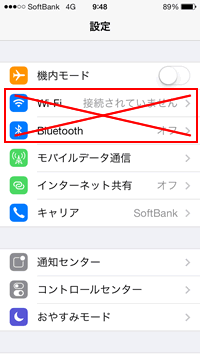
もしあなたがBluetoothデバイスに接続したことがなければ、これをオンする理由はありません。ヘッドフォン、外部スピーカー、自動車でBluetoothを使う場合のみ、これら外部デバイスとの接続に使えばいいだけです。Bluetoothの設定は、明るさ設定や機内モードと同じように、スワイプアップでコントロールセンターを出して簡単にアクセスできます。
Wi-Fiサービスのない場所で、デバイスにWi-Fiのホットスポットを探させるのは無駄なことです。しかし、あなたがデバイスの位置情報サービスをよく使うのであれば、Wi-Fiをオフしておくことは、逆にバッテリー消耗につながる場合があります。アプリやシステムが否応なしにGPS信号を使って、あなたの居る場所を探そうとするからです。
AirDropをオフする
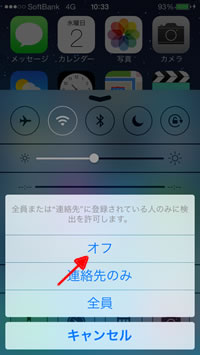
AirDropを使えば、近くにある他のiOSデバイスとの間で、ファイル、写真、地図上の点、リンクを素早く共有することができます。OS Xでは、Lion以来のものです。これをオンしたままだと、アプリの共有オプションにアクセスする度に、あなたのデバイスは近くのデバイスを探そうとします。AirDropを使わない時は、コントロールセンターで、これをオフするようにしましょう。
位置情報サービスを正しく使う
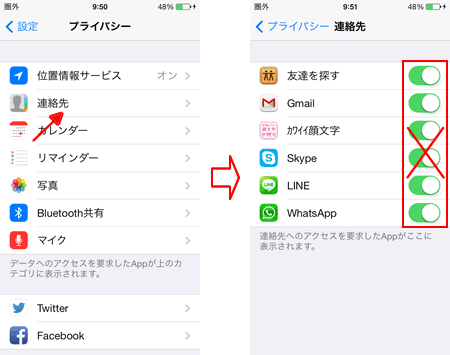
アップルはGPS技術を使って、最小の電力であなたの位置を見つけるようにしています。とは言え、どのアプリに位置情報サービスを使わせるかを選択することは、電力節約につながります。位置情報がどのように使われるかをコントロールするには、設定の「プライバシー」で、「位置情報サービス」を選びます。
とにかくバッテリーを節約したいのであれば、全ての位置情報サービスをオフしましょう。しかしこれだと、「iPhoneを探す」というセキュリティー機能も無効になってしまいます。自分にとってどのアプリ、どのサービスで位置情報が必要なのか、よく考えて設定するようにしましょう。
Appのバックグラウンド更新を止める
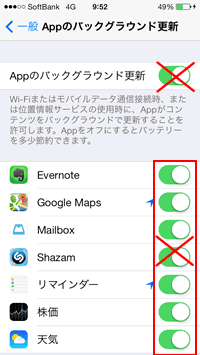
iOS 7で新しくなった機能の一つに、アプリがバックグラウンドでそのデータを更新するものがあります。ときにマルチタスキングとも呼ばれるものです。どのアプリにこの機能を活用させるかを決めることができます。設定の「一般」で、全てのバックグラウンド更新をオフすることもできますし、また選択的にどれか特定のアプリだけをオフすることもできます。
通知機能を制限する
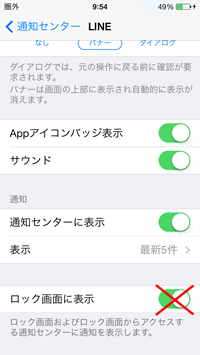
あなたのデバイスは通知機能で、外部イベントを基に何らかの動きをアプリに指示します。デバイス上のアプリ全部を通知機能に反応させると、ディスプレイ上に一日中通知を表示するために、アプリはロックスクリーン上で電力を消費することになります。
よってどのアプリをロックスクリーン上に表示させるかを、設定の「通知センター」で予め決めておくことは良いアイディアです。コントロールセンターで、「おやすみモード」にしておくのも通知機能をオフする簡単な方法です。
Spotlight検索をオフする
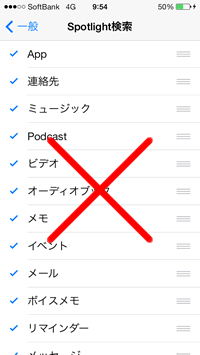
Spotlight検索は、あなたのiPhone上に集められた情報全てのインデックスを最新に保つ機能です。このインデックスを管理すれば、電力の節約になります。設定の「一般」で、Spotlight検索のデータ項目を全てオフしたり、必要な情報をもつものだけを選択することもできます。
Eメールは手動で受信する
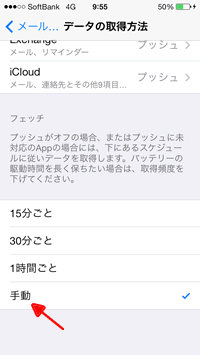
5~15分おきにEメールを自動受信することは、大きな電力の損失につながります。Eメールは、必要な時に手動で受信するようにしましょう。
自動ダウンロードはしない
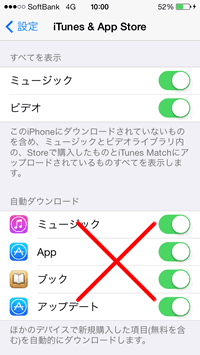
iPhoneへの自動ダウンロードは便利ですが、バッテリー消耗につながります。Macで楽曲を、iPadでアプリを購入したという場合でも、それらが必ずしもiPhoneでも必要というわけではありません。自動ダウンロードの設定は、設定の「iTunes & App Store」にあります。
視差効果を減らす
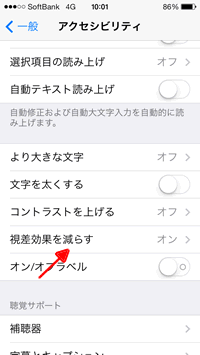
iOS 7の新しいクールな特徴に、進化した動きや3D風の効果があります。設定の「一般」>「アクセシビリティー」で、視差効果を減らせば、スクリーン上に見られる動きの量も減ります。動きのあるバックグラウンドはクールですが、単なる飾りなので、デバイスの機能全般に加わるものはありません。バッテリー節約のためには、フラットな通常の壁紙にするようにしましょう。
不要なアプリは削除する
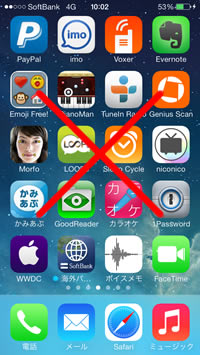
アプリは安いものだし、あれば楽しいですが、あまり多すぎると、バッテリー維持という点で問題となります。インストールされたアプリの中には、バックグラウンド更新、位置情報サービス、通知機能を使うものがあるので、本当に必要なものだけを残し、不要なものは削除するようにしましょう。
起動中のアプリを閉じる
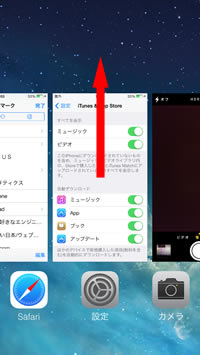
どのアプリがもっともバッテリーを消耗しているかを見るのは、ちょっと難しいところです。ホームボタンをダブルタップして、起動中のアプリをリストアップしましょう。中には通知機能やバックグラウンド更新するものもあるでしょう。これらをスワイプして閉じておくようにしましょう。
■自動ロックを素早く
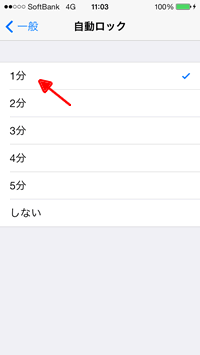
使用後は素早くデバイスをロックする癖をつけましょう。ちょっと時間をチェックするためにスクリーンを数分オンするだけでも、電力を消費します。自動ロックを調整して、素早くスクリーンをオフするようにすれば、電力の節約につながります。
全てのアプリを立ち上げて起動したままにしておくことは、間違いなく、バッテリーを消耗します。iPhoneのバッテリー寿命を長くする最良の方法は、それを使わないことですが、そんなわけにも行きません。上に述べたような、ちょっとしたチューニングと工夫で、バッテリーを長く保たせることができます。
是非お試しください。
関連記事
最新情報
| iOS 17.4.1とiPadOS 17.4.1がリリース | 3/22 |
| 楽天モバイルが「最強青春プログラム」を提供、22歳になるまで毎月110ポイント還元 | 3/08 |
| iOS 17.4とiPadOS 17.4がリリース | 3/06 |
| iPhone 16、生成AI対応のSiri導入に向けマイク性能を改良か | 2/21 |
| auが「au海外放題」を提供、海外でデータ通信使い放題 24時間800円から | 2/20 |
| iPhone16 最新情報 これまでにわかっていること まとめ | 2/16 |
| 楽天モバイルが「最強家族プログラム」発表、1回線につき110円割引 最大20回線まで | 2/13 |
| ドコモがiPhone 15を44,000円割引、5G WELCOME割を一部改定 | 2/10 |
| iOS 17.3.1とiPadOS 17.3.1がリリース、バグ修正 | 2/09 |
| Apple、MacまたはiPadの学割購入で最大24,000円分のギフトカード進呈 | 2/03 |
| iPhone 最新情報 | iPad 最新情報 |
